Πίνακας περιεχομένων
Μπορεί να αντιμετωπίσετε πολλές καταστάσεις όταν πρέπει να διαγράψετε εναλλακτικές γραμμές σε φύλλα εργασίας του Excel. Για παράδειγμα, μπορεί να θέλετε να κρατήσετε τα δεδομένα για τις μονές γραμμές και να μετακινήσετε όλα τα δεδομένα των ζυγών γραμμών. Μπορούμε να το κάνουμε με το χέρι, αλλά αυτό δεν είναι αποτελεσματικό για ένα μεγάλο φύλλο εργασίας. Έτσι, θα δείξω 5 γρήγορες και κατάλληλες μεθόδους σε αυτό το άρθρο για να διαγράψετε εναλλακτικές γραμμές στο Excel με αιχμηρά βήματα και ζωντανές εικόνες.
Κατεβάστε το βιβλίο ασκήσεων
Μπορείτε να κατεβάσετε το δωρεάν πρότυπο Excel από εδώ και να εξασκηθείτε μόνοι σας.
Διαγραφή εναλλακτικών σειρών.xlsm5 τρόποι διαγραφής εναλλακτικών σειρών στο Excel
Αρχικά, θα σας παρουσιάσω το σύνολο δεδομένων μου, το οποίο περιέχει τις πωλήσεις ορισμένων πωλητών σε δύο περιοχές για τον ίδιο μήνα. Τώρα θα εφαρμόσουμε πέντε αποτελεσματικές μεθόδους για να αφαιρέσουμε τις εναλλακτικές γραμμές, πράγμα που σημαίνει ότι θα αφαιρέσουμε τις γραμμές που περιέχουν την περιοχή του Ηνωμένου Βασιλείου.

Μέθοδος 1: Χρήση του Excel Flash Fill και του φίλτρου για τη διαγραφή εναλλακτικών σειρών
Στην πρώτη μας μέθοδο, θα χρησιμοποιήσω το Excel Συμπλήρωμα φλας και Φίλτρο Για το σκοπό αυτό, έχω προσθέσει μια βοηθητική στήλη.

Βήματα:
- Πληκτρολογήστε TRUE στην πρώτη στήλη και FALSE στη δεύτερη στήλη του πίνακα δεδομένων.

- Στη συνέχεια, επιλέξτε αυτά τα δύο κελιά και σύρετε προς τα κάτω το Συμπλήρωμα φλας
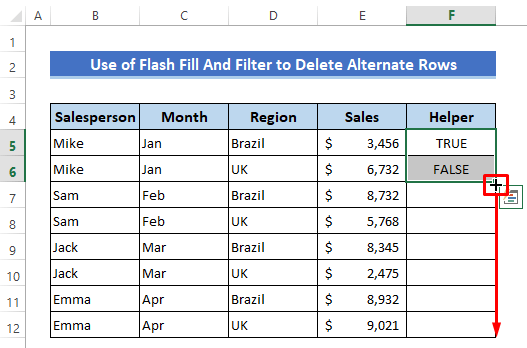
Τώρα όλα τα κελιά είναι γεμάτα με αυτό το μοτίβο.
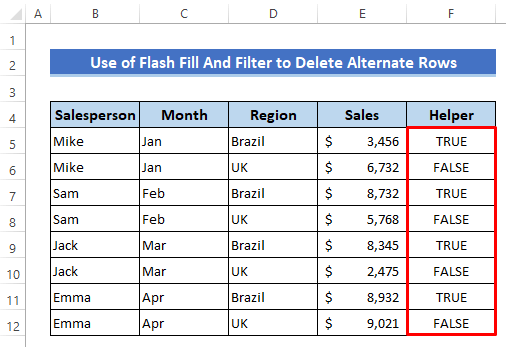
- Αργότερα επιλέξτε οποιοδήποτε κελί του συνόλου δεδομένων και κάντε κλικ ως εξής-
Αρχική σελίδα> Επεξεργασία> Ταξινόμηση & Φίλτρο> Φίλτρο .

Τώρα ρίξτε μια ματιά ότι η επιλογή φίλτρου έχει προστεθεί στις επικεφαλίδες.
- Κάντε κλικ στο εικονίδιο του φίλτρου στη στήλη Βοηθός.
- Στη συνέχεια, σημειώστε μόνο την επιλογή FALSE.
- Τύπος OK .
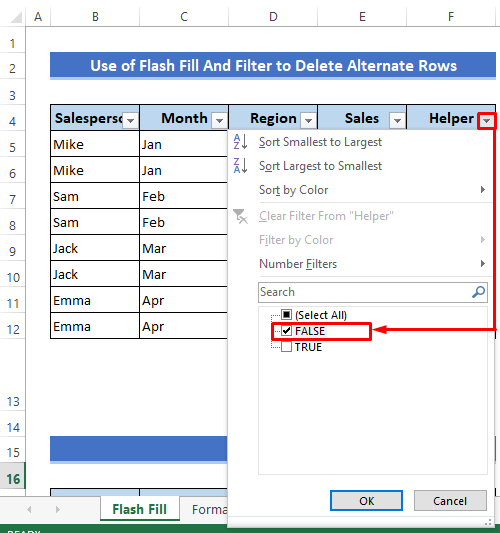
Τώρα εμφανίζονται μόνο οι σειρές της περιοχής του Ηνωμένου Βασιλείου.
- Επιλέξτε τις γραμμές και πατήστε το πλήκτρο Διαγραφή στο πληκτρολόγιό σας.

Οι γραμμές διαγράφονται τώρα.
- Τώρα για να επιστρέψετε τις άλλες γραμμές κάντε ξανά κλικ στο εικονίδιο του φίλτρου.
- Στη συνέχεια, σημειώστε μόνο την επιλογή ΑΛΗΘΕΙΑ.
- Τέλος, απλά πατήστε OK .
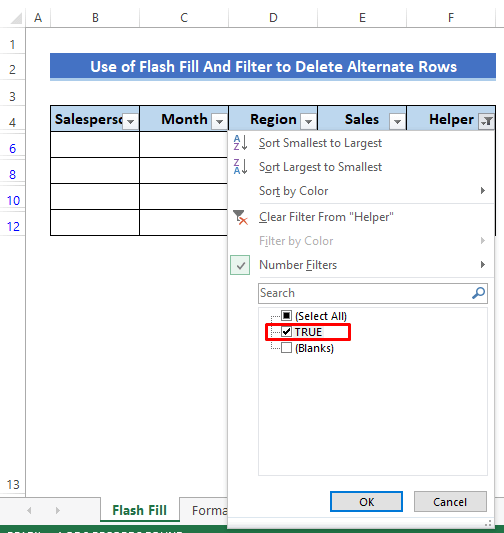
Εδώ είναι οι σειρές μας που παρέμειναν.

Διαβάστε περισσότερα: Πώς να φιλτράρετε και να διαγράφετε σειρές με VBA στο Excel (2 μέθοδοι)
Μέθοδος 2: Εισαγωγή μορφής κελιού και φίλτρου για να διαγράψετε εναλλακτικές σειρές
Μπορούμε να χρησιμοποιήσουμε το κελί Μορφή και Φίλτρο θα χρησιμοποιήσουμε τη μορφή πίνακα του Excel εδώ.
Βήματα:
- Επιλέξτε το σύνολο δεδομένων για τις φάλαινες.
- Στη συνέχεια, κάντε κλικ ως εξής- Home> Μορφή ως πίνακας.
- Αργότερα, επιλέξτε μια μορφή πίνακα που έχει χρώμα γεμίσματος και όχι γέμισμα εναλλακτικά μεταξύ των γραμμών.

Στη συνέχεια, θα ανοίξει ένα παράθυρο διαλόγου που θα εμφανίζει το εύρος δεδομένων. Βεβαιωθείτε ότι η επιλογή Ο πίνακάς μου έχει κεφαλίδες είναι επισημασμένη εάν επιλέξετε το εύρος δεδομένων με κεφαλίδες.
- Τύπος OK .
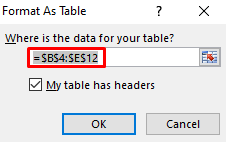
- Μετά από αυτό κάντε κλικ διαδοχικά... Σχεδιασμός> Μετατροπή σε Εύρος .

- Στη συνέχεια, κάντε ξανά κλικ ως εξής-
Αρχική σελίδα> Επεξεργασία> Ταξινόμηση & Φίλτρο> Φίλτρο .
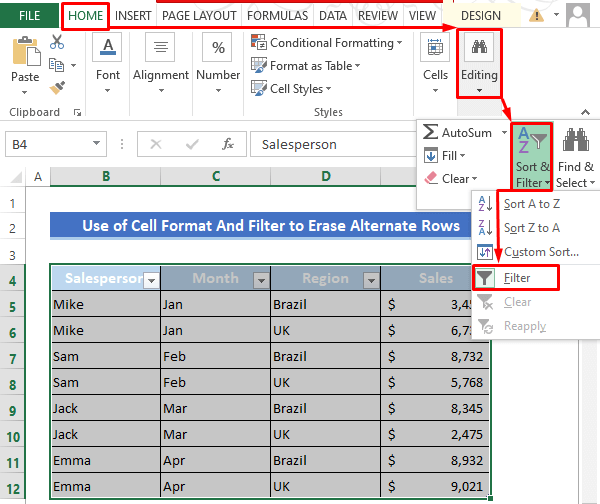
- Τώρα πατήστε οποιοδήποτε από τα εικονίδια φίλτρων των επικεφαλίδων και κάντε κλικ... Φίλτρο ανά χρώμα> Χωρίς γέμισμα .

Τώρα θα παρατηρήσετε ότι φιλτράρονται τα μη συμπληρωμένα κελιά που περιέχουν περιοχές του Ηνωμένου Βασιλείου.
- Αυτή τη στιγμή απλά επιλέξτε τις γραμμές και πατήστε Διαγραφή στο πληκτρολόγιό σας.
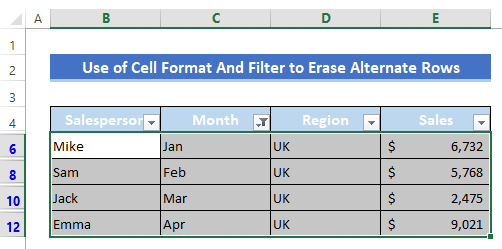
- Τώρα για να πάρετε πίσω τις άλλες σειρές απλά απενεργοποιήστε την επιλογή Φίλτρο κάνοντας κλικ ξανά-
Αρχική σελίδα> Επεξεργασία> Ταξινόμηση & Φίλτρο> Φίλτρο .
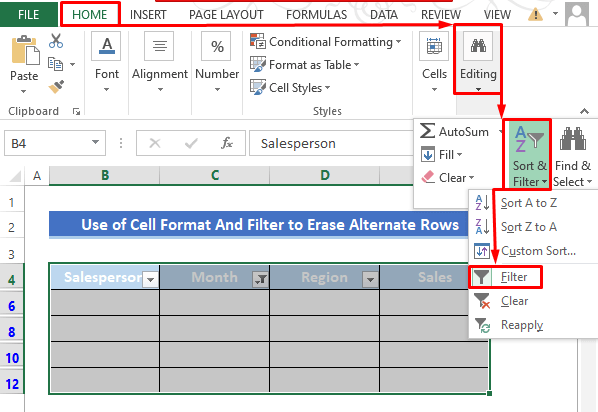
Έχουμε επιστρέψει τις άλλες σειρές τώρα.

Διαβάστε περισσότερα: Διαγραφή μιας γραμμής του Excel εάν ένα κελί περιέχει συγκεκριμένες τιμές (3 μέθοδοι)
Μέθοδος 3: Χρήση των λειτουργιών MOD και ROW για τη διαγραφή εναλλακτικών σειρών στο Excel
Η χρήση των συναρτήσεων είναι πολύ φιλική προς το χρήστη στο Excel. Μπορούμε να εκτελέσουμε την εργασία χρησιμοποιώντας την εντολή MOD και ΣΕΙΡΑ λειτουργίες. MOD χρησιμοποιείται για να επιστρέψει το υπόλοιπο δύο αριθμών μετά από διαίρεση και η συνάρτηση ΣΕΙΡΑ χρησιμοποιείται για την επιστροφή του αριθμού γραμμής ενός κελιού. Εδώ θα χρειαστούμε και πάλι μια βοηθητική στήλη.
Βήματα:
- Πληκτρολογήστε τον ακόλουθο τύπο στο Κελί F5 -
=MOD(ROW(),2) - Πατήστε το Εισάγετε το
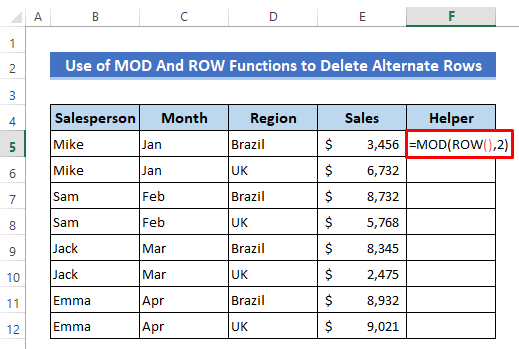
- Σύρετε προς τα κάτω το Χειρολαβή πλήρωσης για να αντιγράψετε τον τύπο.

Η στήλη βοηθός είναι τώρα γεμάτη.

- Στη συνέχεια, επιλέξτε οποιοδήποτε κελί και κάντε κλικ ως εξής για να ενεργοποιήσετε την επιλογή φίλτρου-
Αρχική σελίδα> Επεξεργασία> Ταξινόμηση & Φίλτρο> Φίλτρο .

- Αργότερα, κάντε κλικ στο εικονίδιο φίλτρου της στήλης Helper.
- Σημειώστε την επιλογή "0".
- Στη συνέχεια, πατήστε OK .

- Μετά από αυτό απλά επιλέξτε αυτές τις φιλτραρισμένες γραμμές και πατήστε το κουμπί Διαγραφή στο πληκτρολόγιό σας.

Οι σειρές έχουν αφαιρεθεί τώρα.
- Για να επανέλθουν οι άλλες σειρές, απλώς πατήστε ξανά το εικονίδιο του φίλτρου και σημειώστε την επιλογή '1'.
- Τέλος, πατήστε OK .

Εδώ είναι η έξοδός μας.
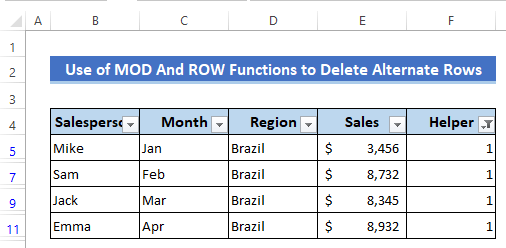
⏬ Κατανομή τύπου:
➥ ROW()
Το ΣΕΙΡΑ η συνάρτηση θα επιστρέψει τον αριθμό γραμμής του κελιού που είναι-
{5}
➥ MOD(ROW(),2)
{1}
Διαβάστε περισσότερα: Excel Διαγραφή σειρών σε μια περιοχή με VBA (3 εύκολοι τρόποι)
Παρόμοιες αναγνώσεις:
- Πώς να διαγράψετε πολλαπλές γραμμές στο Excel χρησιμοποιώντας τύπο (5 μέθοδοι)
- Διαγραφή πολλαπλών σειρών στο Excel ταυτόχρονα (5 μέθοδοι)
- Πώς να διαγράψετε σειρές στο Excel με συγκεκριμένο κείμενο (3 μέθοδοι)
- Διαγραφή γραμμής με χρήση μακροεντολής εάν το κελί περιέχει 0 στο Excel (4 μέθοδοι)
- Πώς να διαγράψετε μη φιλτραρισμένες σειρές στο Excel χρησιμοποιώντας το VBA (4 τρόποι)
Μέθοδος 4: Εφαρμόστε τις συναρτήσεις ISEVEN και ROW του Excel για την αφαίρεση εναλλακτικών σειρών
Μπορούμε να χρησιμοποιήσουμε έναν άλλο συνδυασμό συναρτήσεων για να κάνουμε τη λειτουργία που είναι η ISEVEN και ΣΕΙΡΑ λειτουργίες. ISEVEN χρησιμοποιείται για να ελέγξει αν ένας αριθμός είναι ζυγός ή όχι.
Βήματα:
- Στο Κελί F5 γράψτε τον ακόλουθο τύπο-
=ISEVEN(ROW()) - Πατήστε το Εισάγετε το

- Στη συνέχεια, σύρετε προς τα κάτω το Χειρολαβή πλήρωσης για να αντιγράψετε τον τύπο για τα άλλα κελιά.

- Μετά από αυτό επιλέξτε οποιοδήποτε κελί και κάντε κλικ ως εξής για να ενεργοποιήσετε την επιλογή φίλτρου- Αρχική σελίδα> Επεξεργασία> Ταξινόμηση & Φίλτρο> Φίλτρο .
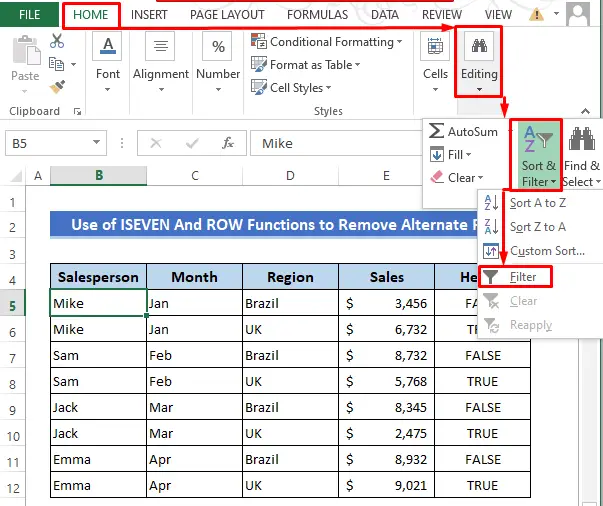
- Στη συνέχεια, κάντε κλικ στο εικονίδιο φίλτρου της στήλης Helper.
- Βάλτε ένα σημάδι στην επιλογή "TRUE".
- Τύπος OK .
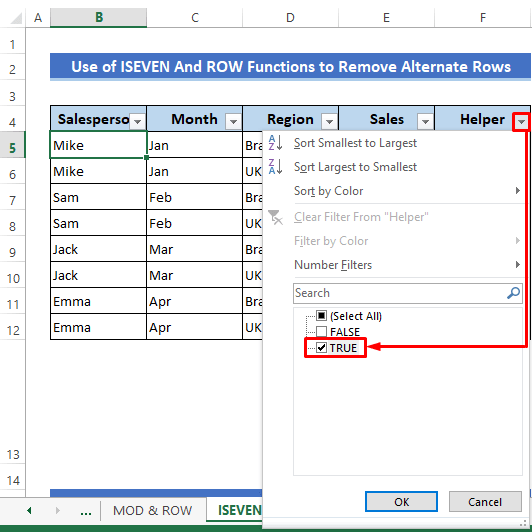
- Αργότερα, απλά επιλέξτε αυτές τις φιλτραρισμένες γραμμές και πατήστε το κουμπί Διαγραφή στο πληκτρολόγιό σας για να τα αφαιρέσετε.
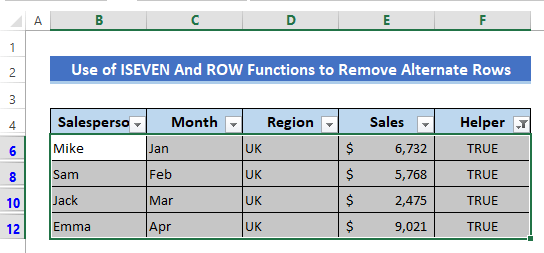
- Τώρα, για να πάρετε πίσω τις άλλες σειρές, απλά πατήστε ξανά το εικονίδιο του φίλτρου και βάλτε ένα σημάδι στην επιλογή 'FALSE'.
- Τέλος, απλά πατήστε OK .

Οι σειρές με την περιοχή του Ηνωμένου Βασιλείου έχουν διαγραφεί τώρα.

⏬ Κατανομή τύπου:
➥ ROW()
Το ΣΕΙΡΑ η συνάρτηση θα επιστρέψει τον αριθμό γραμμής του κελιού που είναι-
{5}
➥ ISEVEN(ROW())
{FALSE}
Διαβάστε περισσότερα: Πώς να διαγράψετε σειρές στο Excel χωρίς να επηρεάσετε τους τύπους (2 γρήγοροι τρόποι)
Μέθοδος 5: Χρήση μακροεντολής VBA για την αφαίρεση εναλλακτικών σειρών στο Excel
Στην τελευταία μας μέθοδο, θα δείξω πώς μπορούμε να κάνουμε τη λειτουργία χρησιμοποιώντας το Μακροεντολές VBA Έχει λιγότερα βήματα και είναι μια πολύ γρήγορη μέθοδος.
Βήματα:
- Κάντε δεξί κλικ στο στον τίτλο του φύλλου.
- Επιλέξτε Προβολή κωδικού από το μενού περιβάλλοντος .
A VBA θα εμφανιστεί το παράθυρο.

- Γράψτε τους ακόλουθους κωδικούς σε αυτό-
Sub Delete_Alternate_Rows() Dim x As Range Set x = Application.InputBox("Select the Range Without Headers", "Range Selection", Type:=8) For i = x.Rows.Count To 1 Step -2 If i Mod 2 = 0 Then x.Rows(i).Delete End If Next i End Sub - Στη συνέχεια, πατήστε το Εικονίδιο αναπαραγωγής για να εκτελέσετε τους κωδικούς.
Θα εμφανιστεί ένα παράθυρο διαλόγου για την επιλογή του εύρους δεδομένων.

Τώρα ορίστε το εύρος δεδομένων και πατήστε OK .

Και τώρα τελειώσαμε με τη διαγραφή εναλλακτικών γραμμών.
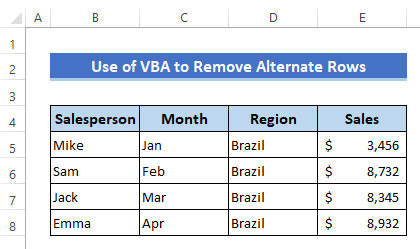
Διαβάστε περισσότερα: Μακροεντολή για τη διαγραφή γραμμής στο Excel εάν το κελί είναι κενό
Συμπέρασμα
Ελπίζω ότι όλες οι μέθοδοι που περιγράφονται παραπάνω θα είναι αρκετά καλές για τη διαγραφή εναλλακτικών γραμμών στο Excel. Μη διστάσετε να θέσετε οποιαδήποτε ερώτηση στην ενότητα σχολίων και παρακαλούμε να μου δώσετε σχόλια.

